路由器有哪些分类?如何根据功能选择合适的类型?随着互联网技术的飞速发展,人们对于网络连接的要求也越来越高。在各种网络设备中,路由器作为连接不同网络...
2025-04-20 3 路由器
在信息时代,网络已成为我们生活中不可或缺的一部分。然而,随着技术的进步和设备的老化,我们可能会遇到更换旧网线路由器的需求。本文将向您介绍更换旧网线路由器的正确步骤,并提供一些实用技巧和常见问题解答,确保您能够顺利地完成整个过程。
在开始之前,了解为什么要更换路由器是很有帮助的。路由器是家庭或办公室网络的中心设备,负责分发互联网连接。随着互联网速度的提升和智能家居设备的增加,一个老旧的路由器可能无法提供足够的覆盖范围和带宽,甚至可能存在安全风险。更换一台性能更强大、支持最新标准的新路由器是提升网络体验的重要步骤。
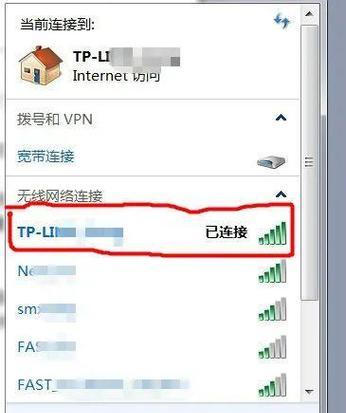
1.选择合适的路由器
在开始之前,你需要选择一款适合你需求的路由器。考虑以下因素:
互联网速度:确保路由器支持你的网络速度。
覆盖范围:根据你的住宅或办公区域大小,选择合适的覆盖范围。
设备兼容性:确认路由器支持你所拥有的设备,包括手机、电脑、智能家电等。
安全性:查找具备高级安全特性的路由器。
2.准备工作
在更换路由器之前,请确保以下准备工作已完成:
关闭旧路由器并拔掉电源。
确认你的新路由器已经充满电或连接了电源。
准备好连接路由器的以太网线(CAT5e或以上)。
了解网络的登录信息,如用户名和密码。
3.连接新路由器
按照以下步骤连接新路由器:
将宽带猫的网线接口连接到路由器的WAN口。
使用另一根以太网线连接路由器的LAN口到一台电脑。
开启路由器和电脑,等待路由器启动完成。
4.配置路由器
路由器启动后,按照以下步骤配置:
在电脑上打开网络浏览器,输入路由器的IP地址(通常为192.168.1.1或192.168.0.1)。
输入默认登录信息(可以在路由器底部标签找到)。
根据设置向导设置无线网络名称(SSID)和密码。
设置网络类型,通常选择“动态IP”或者根据你的网络服务商要求设置。
设置WiFi安全选项,推荐使用WPA3,至少使用WPA2。
5.连接设备
完成设置后,你可以开始将设备连接到新网络:
在设备的WiFi设置中找到新的SSID。
输入你设置的密码,完成连接。
对于无法使用WiFi的设备,使用以太网线连接到路由器。
6.测试和优化
连接所有设备后,测试网络性能:
确保所有设备都能顺利上网。
检查无线信号覆盖,必要时调整路由器位置或使用WiFi放大器。
更新路由器固件以获得最佳性能和安全更新。

实用技巧
在更换路由器之前,备份旧路由器的设置,这样可以方便地迁移设置到新设备。
考虑使用双频路由器(同时支持2.4GHz和5GHz频段),以提高网络稳定性和速度。
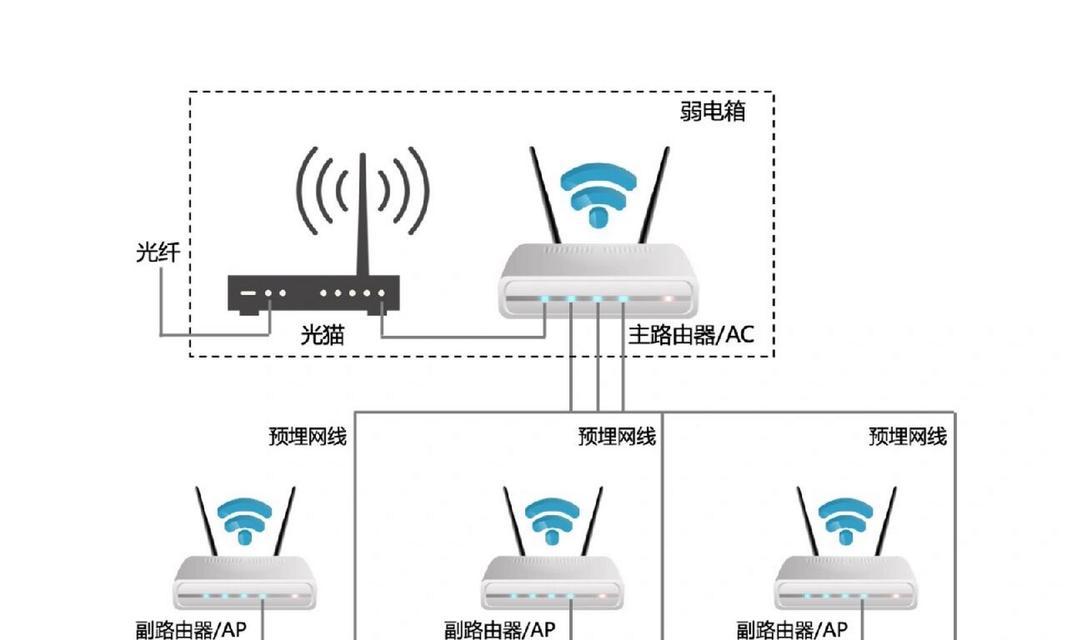
常见问题解答
问题:为什么新路由器的WiFi信号不如旧路由器?
答:可能是路由器位置或周围环境造成的信号干扰。尝试将路由器放置在家中中央位置,并避开金属物体或电子设备,以减少干扰。
问题:更换路由器后,如何确保网络安全?
答:更换路由器后,需要更改默认的登录用户名和密码,并确保使用强密码。同时,定期更新路由器固件,开启防火墙和安全功能。
通过以上步骤,您应该能够顺利地更换旧网线路由器,并确保您的网络性能得到提升。更换路由器不仅能够带来更快的网络速度和更广的覆盖范围,还能够提高整个网络的安全性。如果有任何疑问,或在更换过程中遇到困难,欢迎在评论区留言,我们会尽快为您解答。
标签: 路由器
版权声明:本文内容由互联网用户自发贡献,该文观点仅代表作者本人。本站仅提供信息存储空间服务,不拥有所有权,不承担相关法律责任。如发现本站有涉嫌抄袭侵权/违法违规的内容, 请发送邮件至 3561739510@qq.com 举报,一经查实,本站将立刻删除。
相关文章

路由器有哪些分类?如何根据功能选择合适的类型?随着互联网技术的飞速发展,人们对于网络连接的要求也越来越高。在各种网络设备中,路由器作为连接不同网络...
2025-04-20 3 路由器
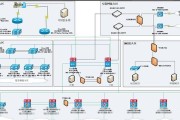
在现代网络环境中,正确配置服务器和路由器是确保网络稳定和高效运行的关键。本文将详细介绍配置服务器和路由器的步骤,并针对可能出现的问题提供解决方案,帮助...
2025-04-19 4 路由器

随着网络技术的发展,路由器已成为家庭和办公场所必不可少的设备。然而,在日常使用中,我们可能会面临忘记聚合路由器密码的情况。本文将详细讲解聚合路由器密码...
2025-04-18 4 路由器

在现代网络环境中,路由器聚合口的配置对于提升网络的稳定性和带宽至关重要。聚合口(TrunkPort)是一种可以在多个交换机之间传输多个VLAN(虚拟局...
2025-04-17 8 路由器

当您准备将路由器连接到互联网,并使其与您的设备进行通信时,正确的接线步骤至关重要。本文将为您详细解读如何正确配置路由器网线,并涉及接线步骤以及在过程中...
2025-04-17 6 路由器

随着互联网技术的不断进步,无线网络已经成为了家庭和企业不可或缺的一部分。在部署无线网络时,安装路由器是一个基础且关键的步骤。但在一些特定的场景,如工地...
2025-04-15 17 路由器